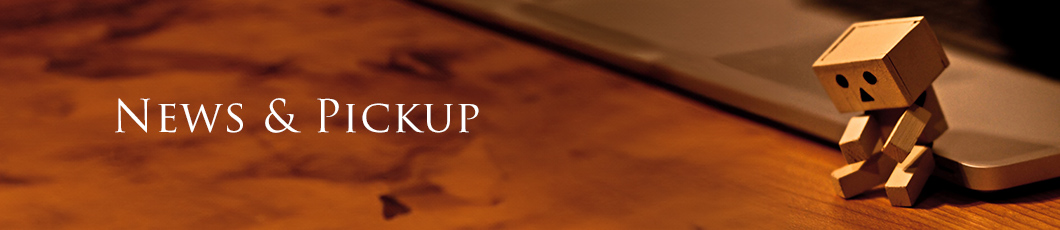最近、会社のメールがGmailに切り替わって使い方に戸惑っている――。こんな人が増えています。従来メールとは違うGmail独特の作法を学んで、日々のメールのやりとりを快適にする新連載がスタートします。
メールのやり取りをまとめて読むには
Gmailではメールのタイトルを変えずにやりとりをしていると、ひとまとまりの「スレッド」として整理され、話題の流れが分かりやすくなっています。表示方法を理解しましょう。
(1)Gmailを開くと受信トレイが表示されている。カッコ付き数字は未読メールの数を表す
(2)スレッドにはやりとりに加わった差出人の名前、やりとりをしたメール数のカッコ付き数字、タイトル、メール本文の先頭部分、最新メール受信時刻が表示されている
(2)スレッドにはやりとりに加わった差出人の名前、やりとりをしたメール数のカッコ付き数字、タイトル、メール本文の先頭部分、最新メール受信時刻が表示されている
過去のメールの本文を参照するには
スレッドをクリックすることで、スレッド内のメールが表示されます。
(3)最新のメールは本文すべてが展開表示されている
(4)過去のメールは本文の先頭部分のみが表示されている
(4)過去のメールは本文の先頭部分のみが表示されている
過去メールの本文先頭部分をクリックすれば本文が展開表示されます。
(5)展開中の過去メールの先頭部分
(6)[すべて展開]ボタン
(6)[すべて展開]ボタン
[すべて展開]ボタンをクリックすれば、スレッド内のメール本文をすべて展開表示できます。再度折りたたみたい場合は、展開中過去メールの先頭部分をクリックします。
メールのやり取りが増えれば増えるほど、スレッドに表示されるメールの数も増えます。あまり多い場合は過去メールがさらにまとめられ、「これ以前のメッセージ○○件」と表示されているので、その文字列をクリックすれば、個々の過去メール本文の先頭部分が表示され、展開できるようになります。
...続きはこちら >>
http://bizmakoto.jp/bizid/articles/1407/18/news008.html
─情報元:誠 Biz.IDサイト様─